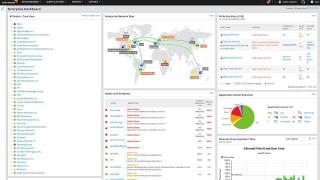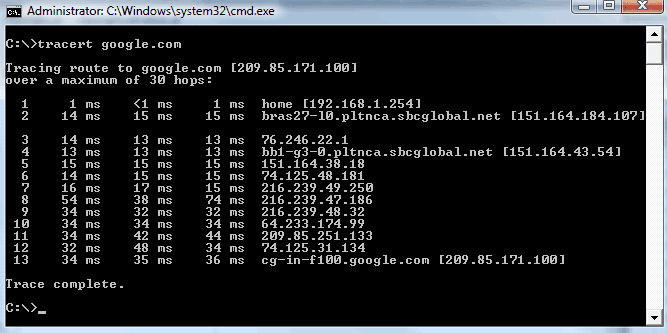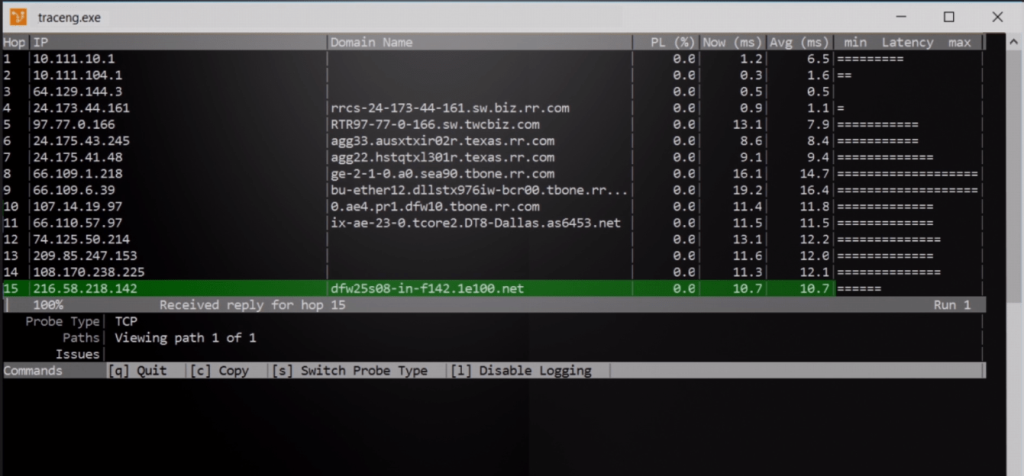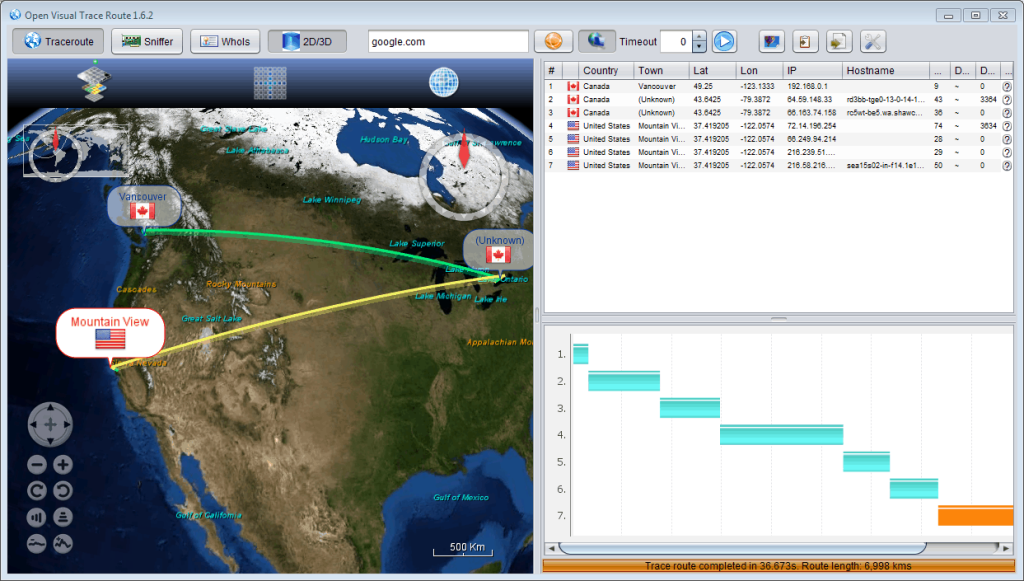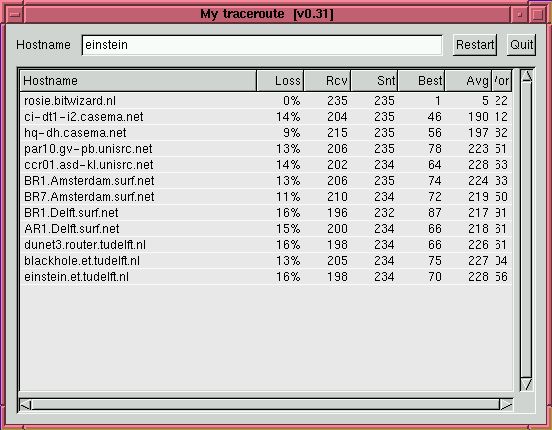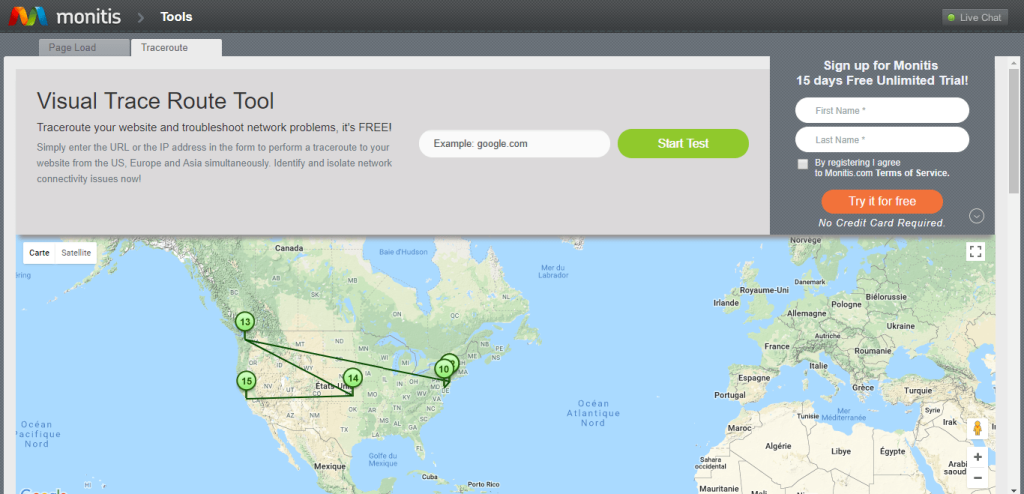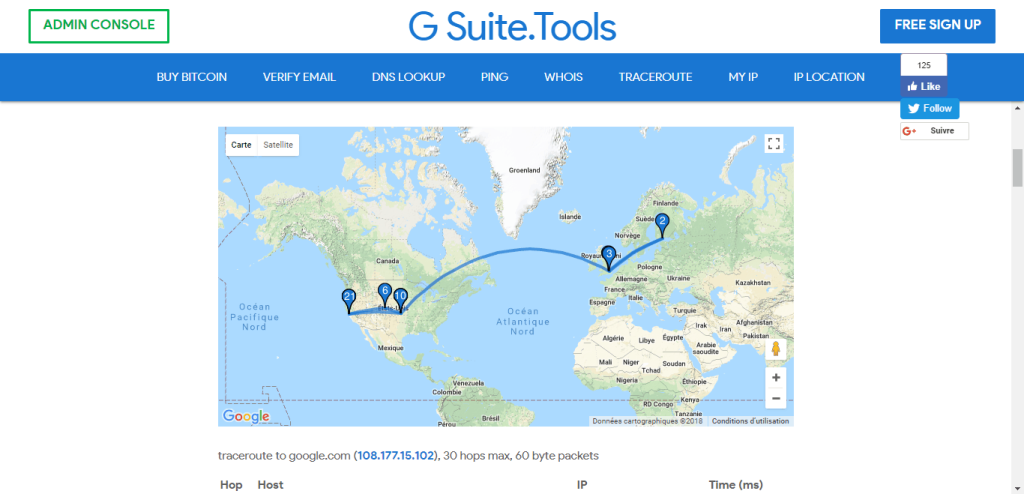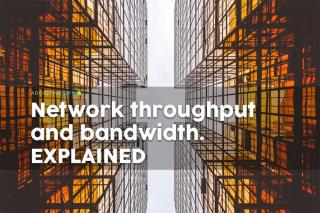Traceroute – oder tracert, wenn Sie in der Windows-Welt leben – ist zusammen mit Ping eines der am häufigsten verwendeten Tools zur Fehlerbehebung im Netzwerk. Wie der Name schon sagt, verfolgt Traceroute die Route von einem Computer oder einem mit dem Netzwerk verbundenen Gerät zu einem anderen. Es ist ein sehr nützliches Tool, das nicht nur die Konnektivität zu einem Host testet, sondern auch viel über den Weg dorthin und einige Probleme aufdeckt, die ihn möglicherweise plagen. Obwohl Traceroute ein großartiges Werkzeug ist, ist es auch ein eher eingeschränktes Werkzeug und tut nichts anderes als das Verfolgen von Routen. Auf der anderen Seite bietet Nmap, ein weiteres bekanntes Dienstprogramm – wenn auch nicht so viel – aus der Linux-Welt eine Möglichkeit, die Route zu einem Host zu verfolgen, bietet aber auch viele zusätzliche Funktionen. Tatsächlich sind die Hauptanwendungen von Nmap das Erkennen von Netzwerken und das Scannen von Ports. Heute werfen wir einen Blick auf die Verwendung von Nmap für Traceroute.
Bevor wir zur eigentlichen Erklärung der Verwendung von Nmap für Traceroute kommen, stellen wir zunächst das Dienstprogramm traceroute vor. Wenn Sie wissen, was es ist, aber noch wichtiger, wie es funktioniert, können Sie besser verstehen, wie Nmap die gleiche Art von Aufgabe ausführt. Als nächstes stellen wir das Nmap-Dienstprogramm kurz vor und diskutieren, was es ist, woher es kommt und wofür es verwendet werden kann. Wir folgen dem, indem wir diskutieren, wie Nmap für Traceroute verwendet wird, und erklären, wie Nmap den Trace tatsächlich durchführt. Sie werden sehen, dass es sich radikal vom Ansatz von traceroute unterscheidet. Und schließlich werfen wir einen kurzen Blick auf einige andere Tools, mit denen Sie die Route zwischen zwei Geräten verfolgen können. Wie Sie sehen, gibt es viele Möglichkeiten.
Über Traceroute
Die Definition von Traceroute aus Wikipedia ist sehr klar: „Traceroute ist ein Computernetzwerk-Diagnosetool zum Anzeigen der Route (Pfad) und zum Messen von Transitverzögerungen von Paketen über ein Internet Protocol (IP)-Netzwerk“. So gut diese Beschreibung auch ist, es gibt nicht viele Details darüber, was es konkret ist und wie es funktioniert. Lass es uns erklären. Traceroute teilt Ihnen die IP-Adresse jedes Routers mit, der sich zwischen Ihrem Computer und dem Remote-Computer befindet. Aber das ist noch nicht alles, traceroute wird auch die Netzwerkverzögerung zwischen jedem dieser Router melden.
Traceroute ist ein sehr altes Tool. Die erste Version wurde 1987 veröffentlicht. Das ist über 30 Jahre her; eine Ewigkeit in Computerjahren. Es ist auch ein sehr verbreitetes Werkzeug. Zuerst auf dem Unix-Betriebssystem eingeführt, ist es jetzt auf jedem Unix-ähnlichen Betriebssystem vorhanden, einschließlich Linux und Mac OS. Es wurde sogar schließlich auf die Windows-Plattform portiert, wo es aufgrund der ursprünglichen 8-Zeichen-Beschränkung für Dateinamen in Windows in Tracert umbenannt wurde.
Traceroute ist ein Tool, das jeder Netzwerkadministrator verstehen und verwenden sollte. Leider verstehen viele seiner Benutzer nicht ganz, wie es funktioniert und können daher auf einige der Fallstricke des Dienstprogramms stoßen. Beispielsweise könnte der Pfad asymmetrisch zum Verkehr sein, wenn er eine andere Route als den ausgehenden Verkehr nimmt, und das Tool würde ihn nicht sehen.
Der Betrieb von Traceroute
Zunächst einige Voraussetzungen. Das Internet – oder jedes beliebige IP-Netzwerk – besteht aus miteinander verbundenen Routern. Router kommunizieren miteinander und tauschen Informationen darüber aus, welche Netzwerke sie erreichen können. Sie verwenden diese Informationen, um Routing-Tabellen zu erstellen. Immer wenn ein Datenpaket einen Router erreicht, sucht es das Ziel in seiner Routing-Tabelle und sendet es an den nächsten Router auf dem Pfad. Der Router kennt nur den nächsten Router und hat keine Ahnung vom vollständigen Pfad. Es muss nicht.
Um Ausbreitungsverzögerungen aufgrund übermäßiger Routing-Hops zu begrenzen, enthält der Header jedes Datenpakets ein Datenfeld namens TTL oder Time To Live. Dies ist eine echte Fehlbezeichnung, da der Wert der TTL nichts mit der Zeit zu tun hat, sondern stattdessen mit der Entfernung. Wenn ein Paket seinen Ursprung verlässt, wird die TTL auf 32 gesetzt. Von da an verringert jeder Router, der es auf dem Weg zum Ziel verarbeitet, die TTL um eins, bevor das Paket weitergeleitet wird. Wenn der TTL-Wert Null erreicht, leitet ein Router das Paket nicht weiter und sendet stattdessen eine ICMP-Nachricht „Time Exceeded“ zurück zum Ursprung des Pakets.
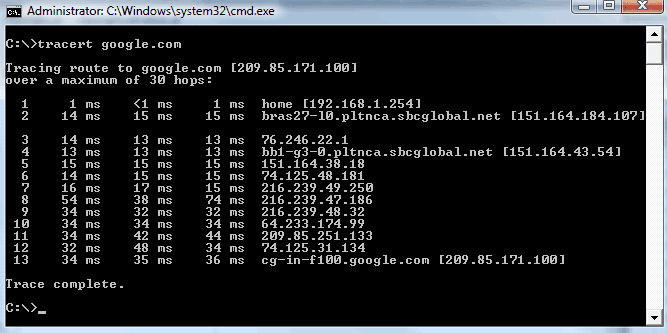
Traceroute nutzt dieses Fehlererkennungs- und Meldesystem, um seine Leistung zu erbringen. Traceroute sendet zuerst ein Paket an das Ziel, wobei die TTL auf 1 gesetzt ist. Der allererste Router auf dem Pfad verringert die TTL und gibt die Nachricht Time Exceeded zurück, sodass Traceroute die IP-Adresse dieses ersten Routers oder Hops erfahren kann. wie es oft genannt wird. Traceroute sendet dann ein weiteres Paket mit der TTL-Einstellung 2 und erfährt mehr über den zweiten Hop. Und es wird dies weiterhin tun und die TTL jedes Mal erhöhen, bis es schließlich eine Antwort vom Ziel erhält, die ihm mitteilt, dass es erreicht wurde.
Traceroute misst normalerweise auch die Zeit, die benötigt wird, um jede nachfolgende Antwort zu erhalten, und kann so eine Tabelle mit der Antwortzeit für jeden Hop erstellen. Es führt häufig auch eine DNS-Suche der IP-Adresse jedes Hops durch, um den FQDN jedes Hosts statt nur der IP-Adressen in den Ergebnissen anzuzeigen.
Die Mängel von Traceroute
Bei der vorherigen Erläuterung haben Sie gedacht, dass traceroute Ihnen aufgrund seiner Funktionsweise nur den Weg zum Ziel anzeigt. Es hat jedoch keine Möglichkeit, den Rückweg zu entdecken. Das könnte ein Problem sein, insbesondere in Situationen, in denen der Rückweg irgendwie verzögert ist. Traceroute misst die Zeit, die benötigt wird, um jede Antwort zu erhalten, kann jedoch nicht feststellen, ob es auf dem Weg zum Ziel oder auf dem Rückweg zu Verzögerungen gekommen ist, was möglicherweise zu irreführenden Ergebnissen führt.
Es gibt auch ein potenzielles Problem mit Zielen, die auf mehreren Hosts einen Lastenausgleich aufweisen. Nichts garantiert einem Traceroute-Benutzer, dass jedes nachfolgende Paket an denselben Host mit Lastenausgleich gesendet wird. Und wenn sich die beiden Hosts an unterschiedlichen Standorten befinden, kann dies zu ungenauen Ergebnissen führen.
Schließlich sind einige Router aus offensichtlichen Sicherheitsgründen so konfiguriert, dass sie nicht auf die Art von Anfragen reagieren, die Traceroute verwendet. Dies verhindert nicht, dass Traceroute funktioniert, und das Dienstprogramm ignoriert diese Hops einfach und meldet sie als nicht erreichbar. Einige fortschrittlichere Tools wie Nmap können jedoch verschiedene Pakettypen für ihre Pfaderkennung verwenden, wodurch das Risiko nicht reagierender Hops verringert wird.
Einführung in Nmap
Nmap, was für „Network Mapper“ steht, ist ein kostenloses Open-Source-Dienstprogramm für die Netzwerkexploration und Sicherheitsüberprüfung. Es wurde entwickelt, um große Netzwerke schnell zu scannen, funktioniert aber genauso gut für einzelne Hosts. Nmap verwendet rohe IP-Pakete auf neuartige Weise, um zu bestimmen, welche Hosts im Netzwerk verfügbar sind, welche Dienste (Anwendungsname und Version) diese Hosts anbieten, welche Betriebssysteme (und Betriebssystemversionen) sie ausführen, welche Art von Paketfiltern/Firewalls im Einsatz sind, und Dutzende anderer Eigenschaften. Nmap wird hauptsächlich für Sicherheitsaudits verwendet, aber viele System- und Netzwerkadministratoren verwenden es für Routineaufgaben wie die Netzwerkinventur, die Verwaltung von Dienst-Upgrade-Zeitplänen und die Überwachung der Host- oder Dienstverfügbarkeit.
Hier ist eine Übersicht über alles, wofür Nmap verwendet werden kann:
- Host-Erkennung
- Port-Erkennung / Aufzählung
- Diensterkennung
- Erkennung der Betriebssystemversion
- Hardware-Adresserkennung (MAC)
- Erkennung der Dienstversion
- Schwachstellen-/Exploit-Erkennung mithilfe von Nmap-Skripten (NSE)
- Netzwerkpfaderkennung (Traceroute)
Nmap wurde von Gordon Lyon (AKA Fyodor Vaskovich) erstellt und ursprünglich unter der GNU Public License (GPL) vertrieben. Unzufrieden mit einigen Bedingungen der Lizenz fügten die Autoren der Lizenz schließlich Klarstellungen und spezifische Interpretationen hinzu, wenn sie der Meinung waren, dass die GPL unklar war oder fehlte.
Verwenden von Nmap für Traceroute
Die Verwendung von Nmap zum Ausführen einer Traceroute ist sehr einfach. Alles, was Sie tun müssen, ist, dem Befehl die Option –traceroute hinzuzufügen. Zum Beispiel:
nmap 64.13.134.52 --traceroute
Die Option –traceroute kann zusammen mit den meisten Arten von Nmap-Scans verwendet werden, mit Ausnahme von Connect-Scans (-sT) und Idle-Scans (-sI). Die Verfolgung wird nach dem Scan durchgeführt, wobei die aus den Scanergebnissen gewonnenen Informationen verwendet werden, um den Port und das Protokoll zu bestimmen, die das Ziel am wahrscheinlichsten erreichen. Alle Traces verwenden das dynamische Timing-Modell von Nmap und werden parallel ausgeführt.
Im Gegensatz zum oben beschriebenen ursprünglichen Dienstprogramm traceroute beginnt Traceroute von Nmap mit einer hohen TTL und verringert sie dann, bis sie Null erreicht. Wenn man es rückwärts macht (im Vergleich zu Traceroute), kann Nmap clevere Caching-Algorithmen einsetzen, um Traces über mehrere Hosts zu beschleunigen. Im Durchschnitt sendet Nmap je nach Netzwerkbedingungen 5 bis 10 Pakete weniger pro Host.
Einige andere Traceroute-Tools, die Sie vielleicht ausprobieren möchten
Traceroute (oder tracert) und Nmap sind nicht die einzigen Tools, mit denen Sie Netzwerkpfade verfolgen können. Tatsächlich sind viele Tools von verschiedenen Anbietern erhältlich. Einige behaupten, es schneller zu machen, andere werden erfolgreich sein, wo andere scheitern, indem sie verschiedene Ports und Pakettypen verwenden, um ihr Ding zu erledigen. Sehen wir uns einige der besten Traceroute-Tools an, die wir finden konnten. Es gibt Ihnen eine Vorstellung davon, was verfügbar ist.
Die letzten beiden Tools auf unserer Liste sind Online-Tools. Sie führen im Wesentlichen die gleiche Art von Test durch wie jeder Traceroute, aber sie tun dies von einem Ursprung im Internet. Bei den meisten dieser Dienste können Sie den Ausgangspunkt auswählen, wobei die besten Optionen in mehreren Ländern bieten. Ihre primäre Verwendung besteht darin, zu ermitteln, wie Website-Benutzer auf Ihre Website gelangen.
1. Traceroute NG von SolarWinds (KOSTENLOSER DOWNLOAD)
SolarWinds ist ein bekannter Name im Bereich Netzwerkmanagement-Tools. Das Unternehmen stellt einige der besten Überwachungstools her, beginnend mit seinem Flaggschiffprodukt, dem Network Performance Monitor , einer kompletten Netzwerküberwachungslösung. SolarWinds hat auch einen guten Ruf für die Bereitstellung großartiger kostenloser Tools, die auf die spezifischen Anforderungen von Netzwerkadministratoren zugeschnitten sind. Traceroute NG ist ein solches Tool.
Traceroute NG nutzt die SolarWinds Netpath- Technologie, um kontinuierliches TCP- und ICMP-Tracing zu ermöglichen. Es behauptet, schneller als andere Traceroute-Dienstprogramme zu sein und Ergebnisse in nur wenigen Sekunden zurückzugeben. Dies hängt natürlich hauptsächlich vom Netzwerk ab.
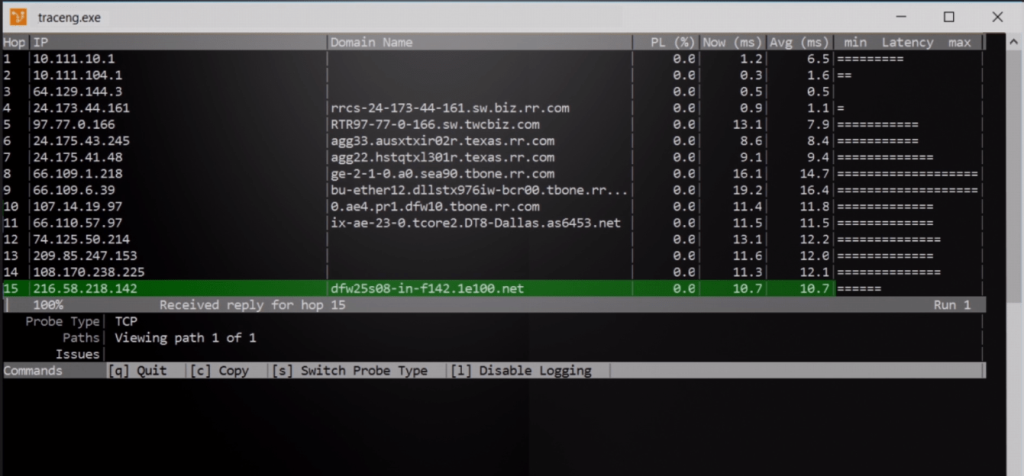
Aber Traceroute NG verbessert nicht nur die Geschwindigkeit von Traceroute. Es gibt auch viel mehr Informationen zurück, die Ihnen einen tieferen Einblick in die Situation geben. Für jeden Hop verwendet das Tool Ping, um den Paketverlustprozentsatz, die aktuelle und durchschnittliche Antwortzeit sowie ein Latenzbalkendiagramm zurückzugeben. Ebenfalls wichtig ist, dass Traceroute NG eine Reverse-DNS-Suche verwendet, um den vollqualifizierten Domänennamen oder FQDN jedes Hops zu finden und anzuzeigen.
Ein weiteres großartiges Feature von Traceroute NG ist die automatische Erkennung von Pfadänderungen. Wenn mehrere Pfade zu einem bestimmten Host vorhanden sind, ermittelt das Tool dies und zeigt jeden Pfad einzeln an. Dies ist sehr nützlich bei der Fehlerbehebung in Umgebungen mit Lastenausgleich. Das Tool lässt Sie auch wählen, ob Sie den Test mit TCP- oder ICMP-Paketen durchführen möchten. Dies kann nützlich sein, wenn beispielsweise ein Gerät entlang des Pfads ICMP blockiert. Und nicht zuletzt schreibt dieses Tool die Ergebnisse seines Tests in eine .txt-Protokolldatei.
Traceroute NG läuft nur unter Windows, ist aber täuschenderweise keine echte Windows-Anwendung. Obwohl es unter dem Windows-Betriebssystem läuft und in einem Fenster angezeigt wird, handelt es sich hauptsächlich um ein textbasiertes Tool. Aber würde eine GUI den Nutzen des Tools erhöhen? Wahrscheinlich nicht.
Das Tool, das als .zip-Datei heruntergeladen wird, erfordert keine Installation, aber es basiert auf Winpcap, das installiert werden muss, wenn es nicht bereits auf Ihrem Computer vorhanden ist. Traceroute NG erkennt jedoch beim Start seine Abwesenheit und startet automatisch das Winpcap-Installationsprogramm, das in der .zip-Datei enthalten ist.
2. Öffnen Sie Visual Traceroute
Wenn Sie ein echtes GUI-basiertes Traceroute-Tool suchen, ist Open Visual Traceroute möglicherweise genau das Richtige für Sie. Das Tool, das für Windows, die meisten Linux-Varianten oder Mac OS verfügbar ist, ist einfach unglaublich. Und um die Sache noch besser zu machen, ist das Tool kostenlos und Open Source, veröffentlicht unter der LGPL V3-Lizenz.
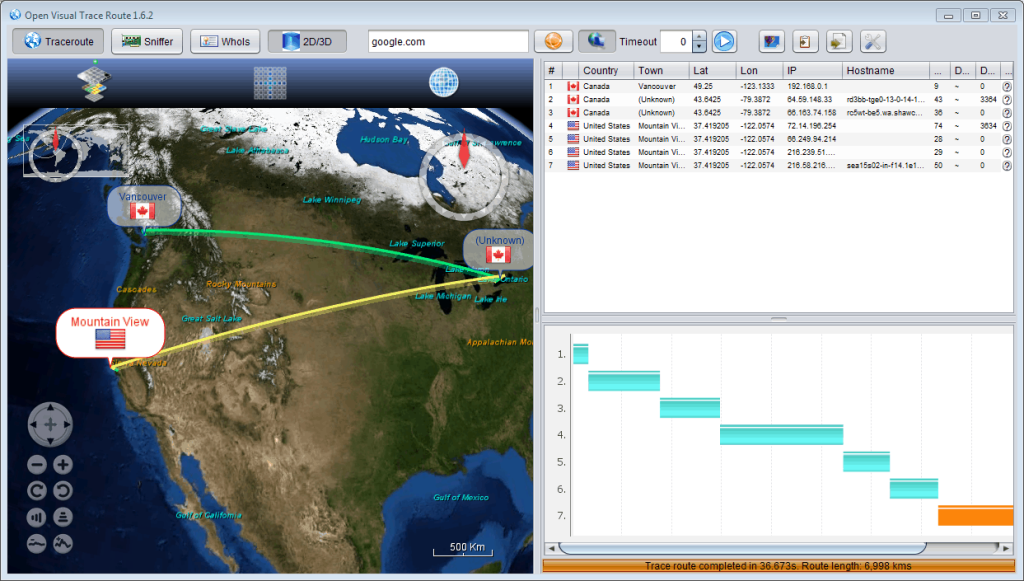
Die Hauptkomponente dieser Software ist die Visual Traceroute an sich. Es ist ein visuelles, GUI-basiertes Dienstprogramm, mit dem Sie auf einer 3D-Weltkarte – oder 2D, wenn Sie es vorziehen – sehen können, welchen Weg die Daten von Ihrem Computer zum Zielhost nehmen. Die Karte kann nach Belieben gezoomt und gescrollt werden und bietet jede gewünschte Detailebene.
Open Visual Traceroute enthält auch einige weitere Tools, die es zu einem noch nützlicheren Produkt machen. Erstens gibt es einen „Paket-Sniffer“. Es ist jedoch kein Paket-Sniffer wie Wireshark. Ihr Zweck besteht ausschließlich darin, Ihnen zu ermöglichen, zu sehen, welche Daten vom lokalen System zum Internet hin und her gesendet werden. Es gibt auch eine Whois-Funktion, die Informationen über Domänennamen aus dem Internet abruft.
3. MTR (Mein Traceroute)
MTR wurde zuerst von jemandem namens Mike entwickelt und das Akronym stand für Mike's Traceroute . Jemand anderes hat es übernommen und in My Traceroute umbenannt, aber es ist immer noch das gleiche Produkt. Die Software gibt es seit 1997. Wenn ihre Langlebigkeit ein Beweis für ihre Qualität ist, sollte dies ein ziemlich gutes Werkzeug sein.
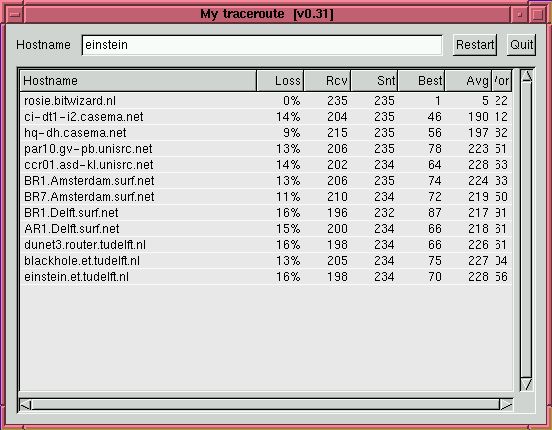
Und es ist. Funktionell ist es fast identisch – oder zumindest sehr ähnlich – zu Traceroute NG, das oben beschrieben wurde. Die Hauptunterschiede zwischen den beiden bestehen darin, dass MTR zwar eine Windows-Anwendung ist, MTR jedoch unter Linux läuft und mit einer GUI oder von der Befehlszeile aus verwendet werden kann.
Konkret kombiniert MTR die Funktionalität von Traceroute und Ping in einem Netzwerkdiagnosetool. Wenn Sie die Software ausführen, funktioniert sie zunächst genau wie Traceroute, um den Netzwerkpfad zu einem angegebenen Host zu erfahren. Sobald es den Pfad kennt, kann das Werkzeug noch etwas weiter gehen. Es sendet eine Sequenz von ICMP ECHO-Anfragen an jeden Hop, um die Qualität der Verbindung zu jedem Router zu messen. Und dabei zeigt es die gemessenen Statistiken auf dem Bildschirm an. Tatsächlich wird es auf der Standardausgabe ausgegeben, was bedeutet, dass es in eine Datei umgeleitet werden kann.
4. Monitis Online Visual Trace Route Tool (Online-Tool)
Monitis ist ein TeamViewer- Unternehmen, das eine bekannte Plattform zur Überwachung der Website-Performance herstellt. Mit dem Cloud-basierten virtuellen Dienst können Sie Ihre Websites, Server, Anwendungen und mehr jederzeit und von überall aus überwachen. Mit fast einer Viertelmillion Nutzern ist dies eine ziemlich beliebte Plattform.
Wie viele andere Anbieter bietet Monitis auf ihrer Website einige kostenlose Tools an. Die Online Visual Trace Route ist trotz der ungewöhnlichen Schreibweise genau das, was sie verspricht. Es verfolgt die Route zwischen Monitis 'Server und dem von Ihnen angegebenen Host und zeichnet sie auf einer Weltkarte auf. Leider enthält die Kartendarstellung selten alle Hops. Dies ist normal, da das Tool nicht jeden Hop geolokalisieren kann und einige Hos überhaupt nicht reagieren. Und das gilt für jedes dieser Tools, nicht nur für dieses.
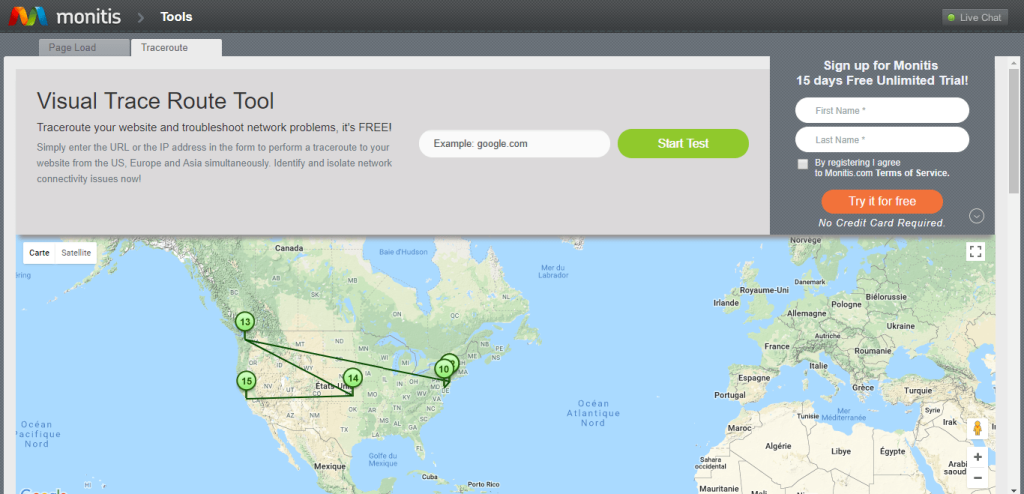
Wenn Sie auf dem Bildschirm nach unten scrollen, werden Sie feststellen, dass das Tool die Informationen auch in tabellarischer Form anzeigt, ähnlich wie es bei herkömmlichen Traceroute-Tools der Fall wäre. Möglicherweise stellen Sie auch fest, dass sich oben in der tabellarischen Anzeige drei Registerkarten mit den Bezeichnungen USA, Europa und Asien/Pazifik befinden. Sie könnten denken, dass das Klicken auf eine Registerkarte den Test von einer anderen Quelle aus in diesen drei geografischen Gebieten ausführt, aber wenn man sich die Ergebnisse ansieht, scheint dies nicht der Fall zu sein. Sowohl die Tabellen- als auch die Kartenanzeige wechseln von einer Registerkarte zur anderen, aber ich konnte nicht herausfinden, wie sie funktionieren.
5. G-Suite.Tools Visual Traceroute (Online-Tool)
Lassen Sie sich nicht vom Namen täuschen, G-Suite.Tools ist in keiner Weise mit Google verwandt. Die Website bietet eine Handvoll nützlicher Netzwerk- und Internet-Tools. Darunter befindet sich ein visuelles Traceroute-Tool. Die Verwendung ist ziemlich einfach. Sie geben einfach eine IP-Adresse oder einen FQDN ein und klicken auf die Schaltfläche TRACE. Schon bald wird eine kleine Karte auf der Seite den Pfad zum angegebenen Host visuell anzeigen.
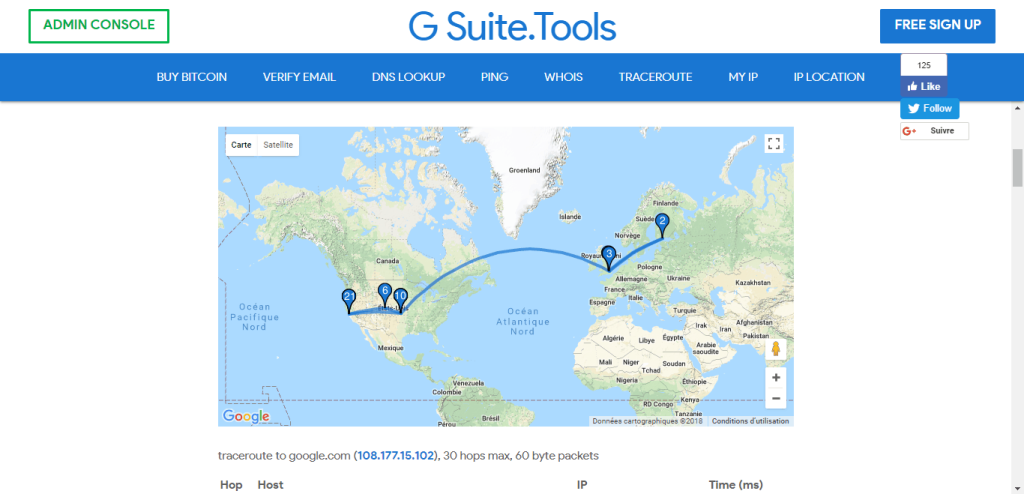
Wie bei den meisten anderen ähnlichen Tools ist eine Tabelle verfügbar. Es zeigt IP-Adresse und FQDN (sofern auflösbar) sowie die kumulative Roundtrip-Zeit zu jedem Hop an. Was uns an diesem Tool besonders gut gefallen hat – und es ist besonders für Neueinsteiger geeignet – ist die Fülle an Informationen zum Traceroute-Prozess, die auf der Seite zu finden sind.
Während Sie dort sind, bietet G-Suite.Tools noch einige andere Tools, die Sie möglicherweise verwenden möchten. Jeder kann leicht über ein Menüband oben auf der Seite aufgerufen werden. Es gibt DNS-Lookup, Whois-Lookup, Ping, meine IP-Adresse, den Standort der IP-Adresse sowie ein Tool zur Überprüfung der Funktion von E-Mail-Adressen.